Удаление всех анимаций в презентации за пару кликов
Избавление от анимаций в презентации может значительно ускорить процесс редактирования и сделать вашу работу более эффективной. Узнайте, как удалить все анимации в несколько шагов.


Откройте презентацию в PowerPoint и перейдите на вкладку Анимации.

Анимация в PowerPoint за 3 минуты / MityaChannel
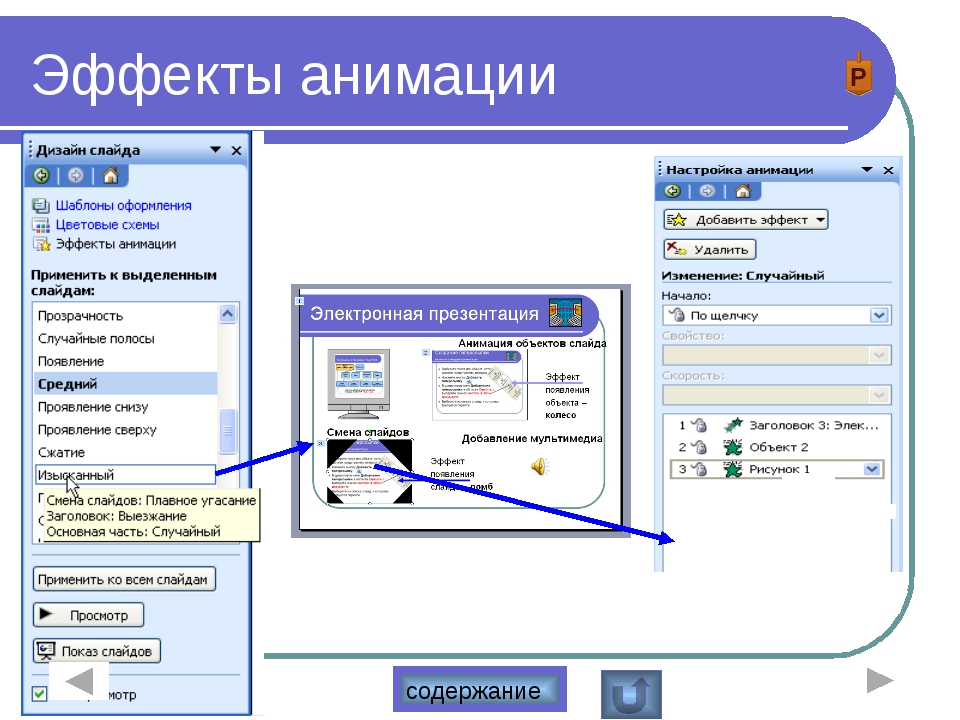
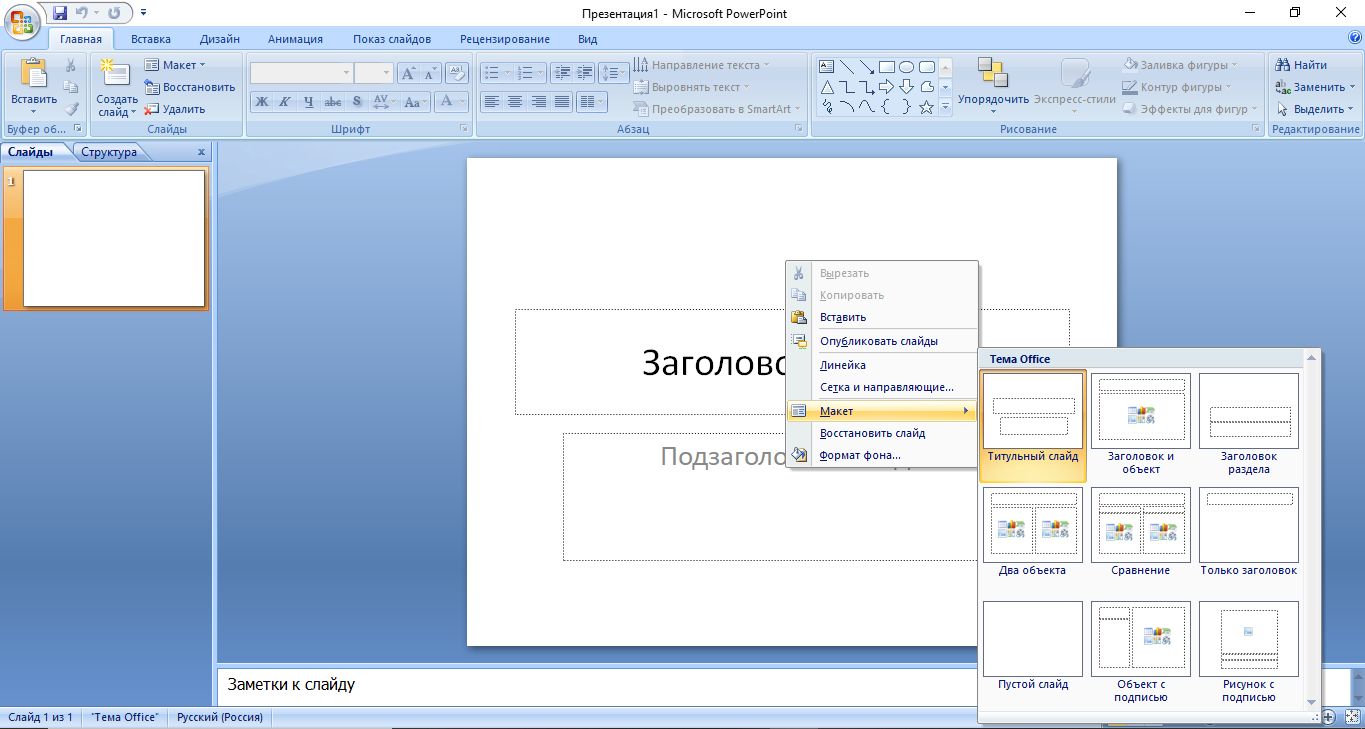
В группе Дополнительные параметры анимации нажмите Область анимации.
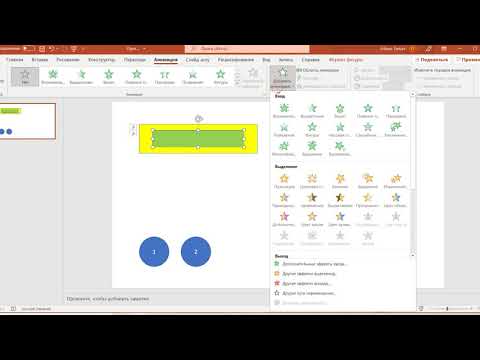
Анимация в PowerPoint по щелчку и последовательно! Быстро и просто!
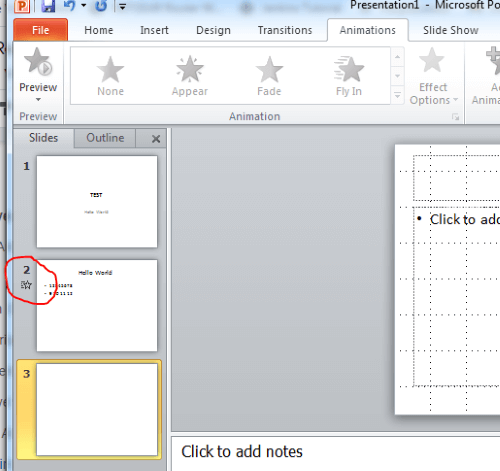
Выберите первую анимацию в списке и нажмите Ctrl+A, чтобы выделить все анимации.

Настройка показа слайдов в PowerPoint 2010 (48/50)

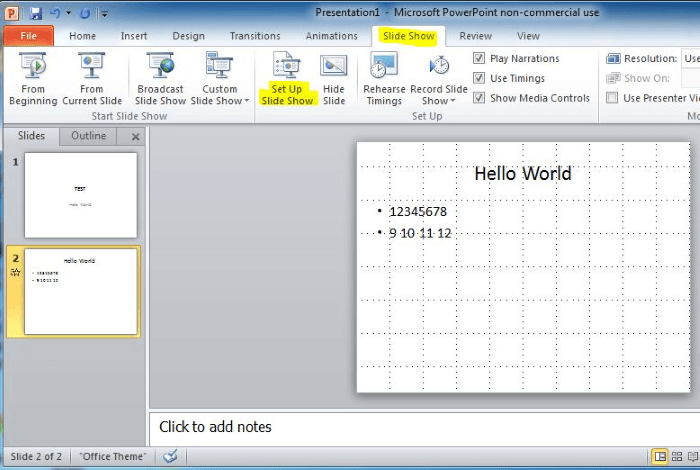
Нажмите клавишу Delete на клавиатуре, чтобы удалить все выбранные анимации.

Продвинутая анимация в PowerPoint - Секреты профессионала в дизайне презентаций
Перейдите к следующему слайду и повторите те же действия.
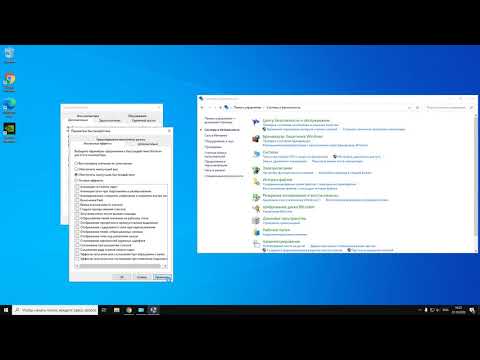
Отключение/включение анимаций Windows 10/11 2024

Для удаления всех анимаций на всех слайдах сразу используйте макрос VBA.

Настройка анимации Microsoft PowerPoint

Откройте редактор VBA, нажав Alt+F11.

Создайте новый модуль и вставьте следующий код: Sub RemoveAllAnimations() Dim slide As slide, effect As Effect For Each slide In ActivePresentation.Slides For Each effect In slide.TimeLine.MainSequence effect.Delete Next Next End Sub.

Как отключить переход слайдов ПО ЩЕЛЧКУ МЫШИ в презентации PowerPoint

УДАЛИТЬ ФОН С ФОТОГРАФИИ БЕСПЛАТНО - УРОК ПО POWERPOINT
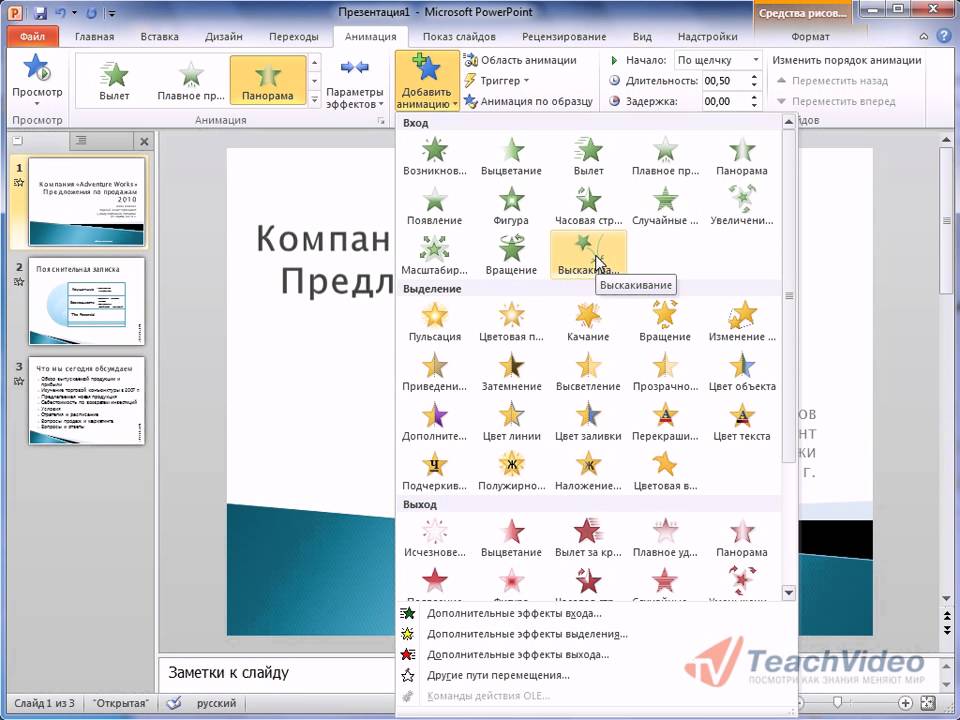
Запустите макрос, нажав F5.
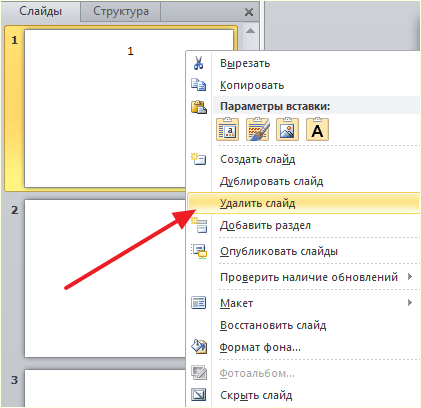
Сохраните презентацию без анимаций.

✅Про анимацию в PowerPoint за 30 минут